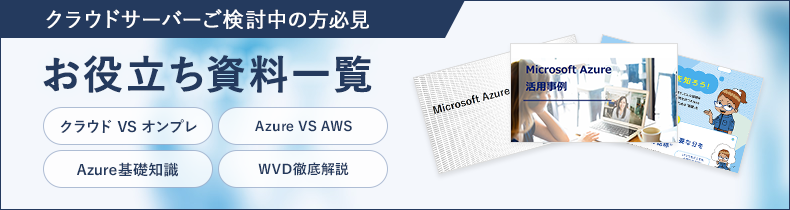How to Azure ~ 仮想マシン(IaaS)編#5
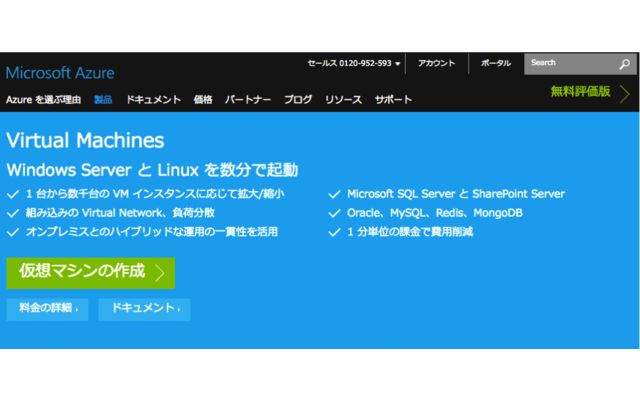
(https://azure.microsoft.com/ja-jp/services/virtual-machines/)
本稿「How to Azure ~ 仮想マシン(IaaS)編」は、クラウドサービスの初心者向けに、Azureの代表的なサービスの一つ「仮想マシン」の作成・操作方法をステップ・バイ・ステップで解説します。今回は、Windows Serverに役割を追加する方法を紹介します。例として、Windows Serverにファイルサーバーの役割を与えてみましょう。
>ファイルサーバーの活用例や価格が気になる方はこちらをご覧ください
● ファイルサービスをインストールする
「第4回 IIS(Webサーバー)を立ち上げよう」では、仮想マシン上のWindows Serverに対してIIS(Webサーバー)をインストールしました。これは言い換えれば、Webサーバーの役割を追加したという意味です。今回は同様に、Windows Serverにファイルサーバーの役割を追加します。
Windows Serverでは、あらかじめ共有フォルダーが利用できる状態になっています。共有フォルダーにはアクセス権限を設定することもできるので、役割や機能を追加しなくてもクライアントPCから共有フォルダーにアクセスすることが可能です。つまり、ファイル共有だけなら、何の設定を行う必要もありません。
しかし、ファイルサーバーは単にファイル共有の機能だけを提供するものではありません。共有フォルダーの管理、ファイルのレプリケーション、高速なファイル検索など、記憶域の運用管理を容易にするための機能も必要です。そうした機能を提供するのが「ファイルサービス」です。
ここでは、サーバーに役割を追加する例として、ファイルサービスをインストールしてみます。なお、Azureでは「Azure File Storage」というPaaSを利用することで、ファイルサーバーを容易に構築することが可能ですが、本稿では仮想マシン上のWindows Serverに役割を追加する例として取り上げます。
以下の手順を実行する前に、Azureポータルから仮想マシンを起動し、リモートデスクトップ接続しておきます。
① サーバーマネージャーのダッシュボードにある「② 役割と機能の追加」をクリックします。サーバーマネージャーが開いていない場合は、スタートメニューから起動してください。
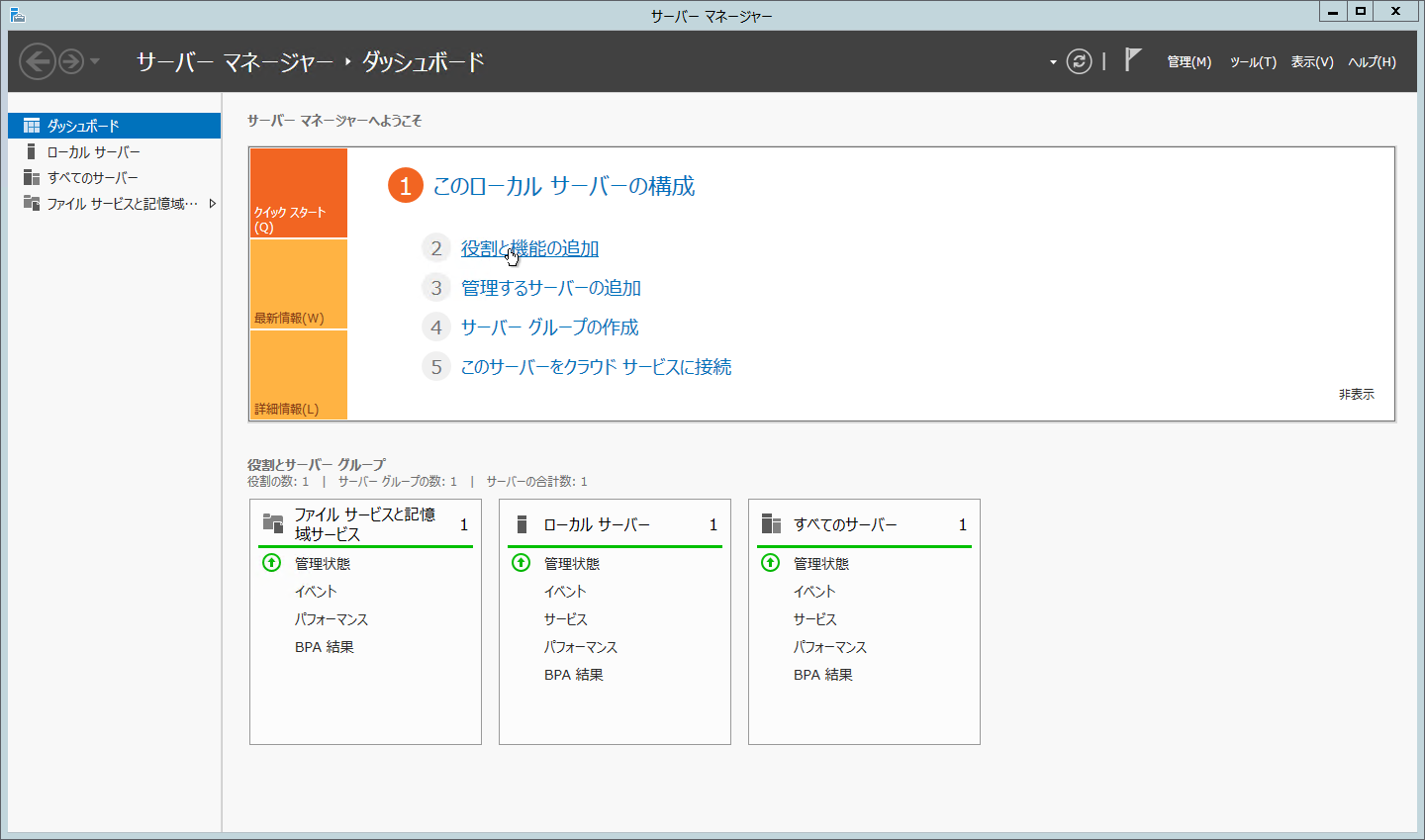
②「役割と機能の追加ウィザード」が起動します。そのまま「次へ」をクリックします。
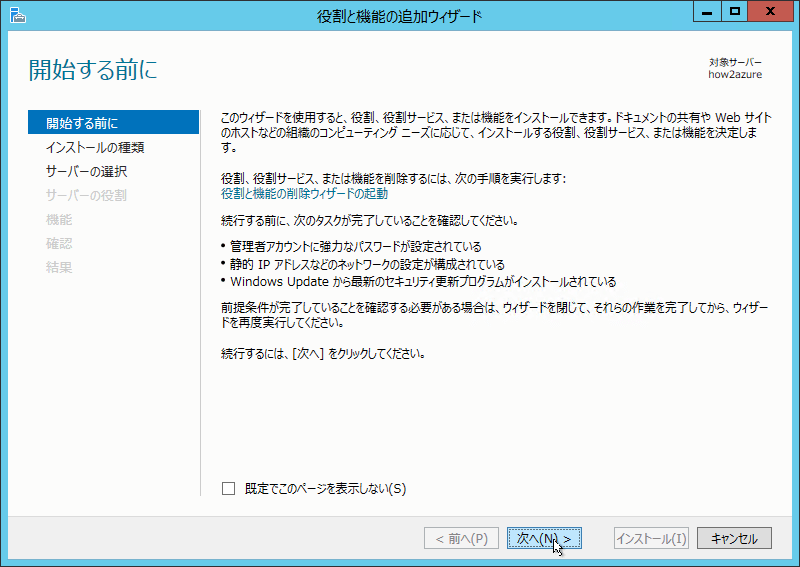
③「インストールの種類の選択」に移動します。「役割ベースまたは機能ベースのインストール」が選択されていることを確認して「次へ」をクリックします。
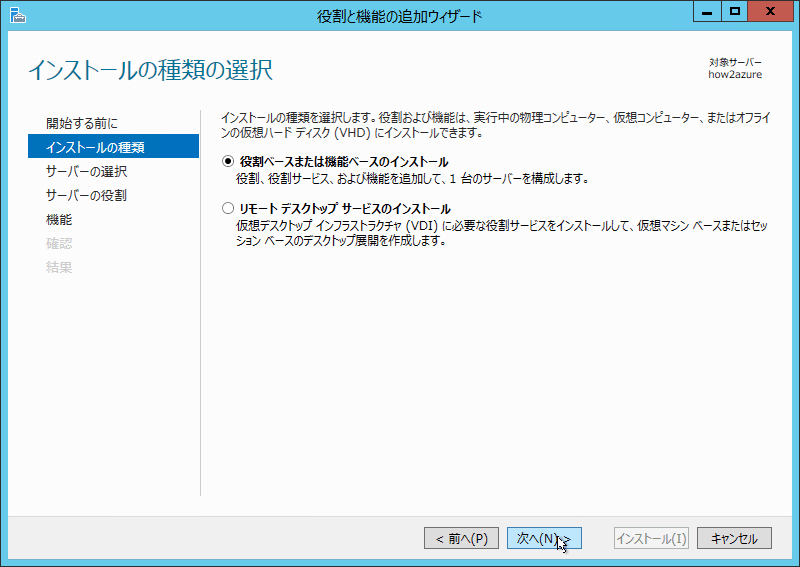
④「対象サーバーの選択」に移動します。「サーバープール」のリストからサーバーを選択して「次へ」をクリックします。
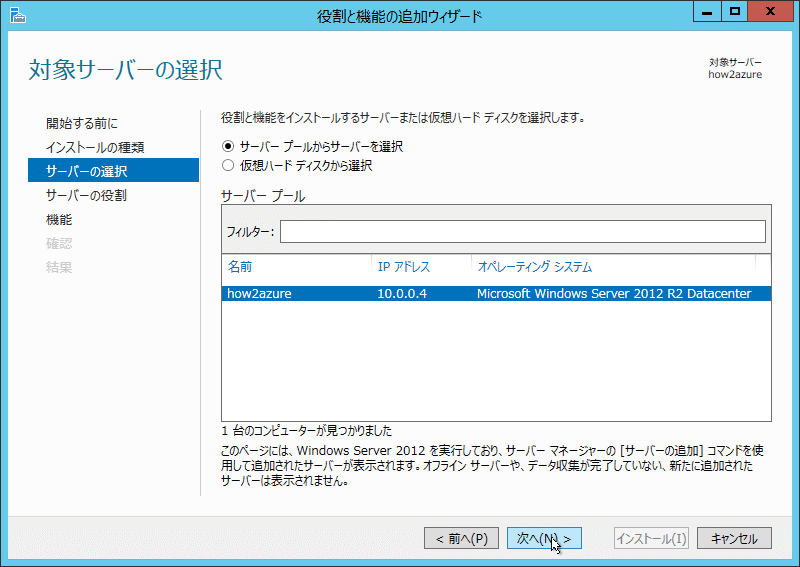
⑤「サーバーの役割の選択」に移動します。「役割」のリストで「File and Storage Services」をクリックします。すると、すぐ下に「File and iSCSI Services」と「Storage Services」の2つが表示されるので、「File and iSCSI Services」をクリックしてチェックを付け、「次へ」をクリックします。なお「Storage Services」は、仮想マシンにWindows Serverをセットアップした際にすでに導入されているため、「(インストール済み)」となっています。
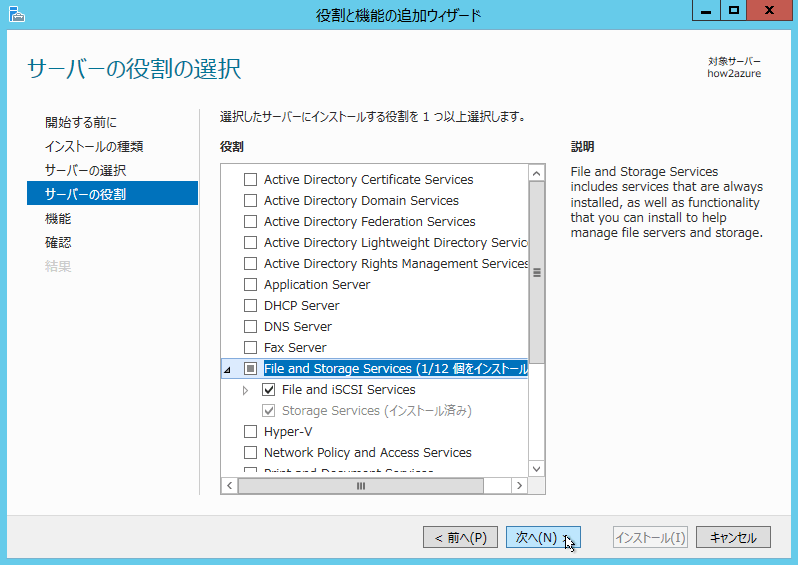
⑥「機能の選択」に移動します。そのまま「次へ」をクリックします。
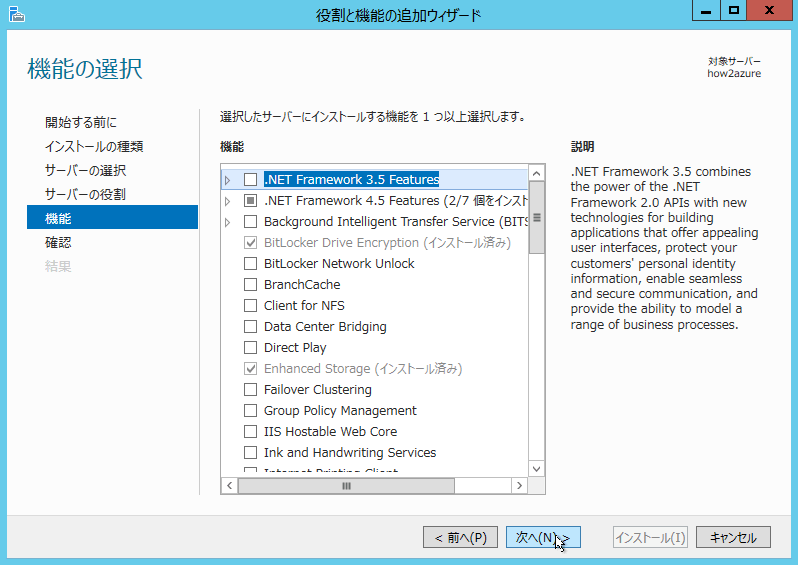
⑦「インストールオプションの確認」に移動します。内容を確認して「インストール」をクリックします。
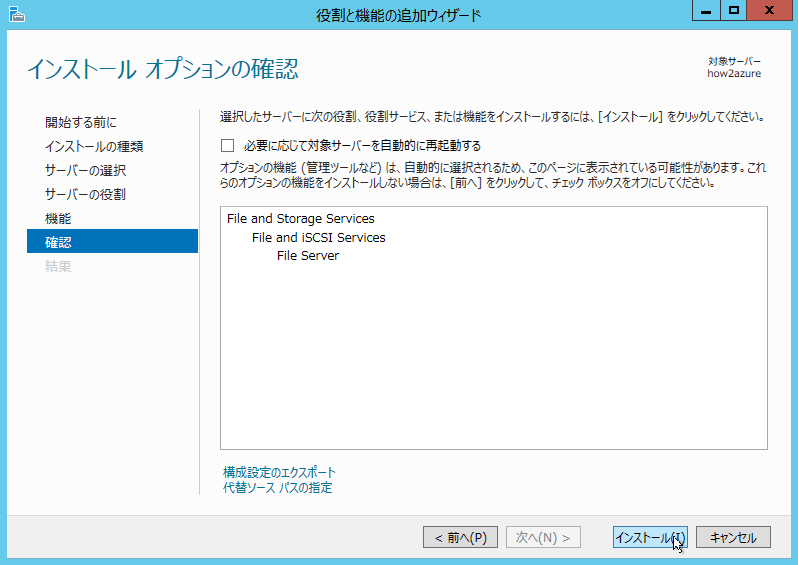
⑧「インストールの進行状況」に移動して、インストールが始まります。インストールが終わったら「閉じる」をクリックしてウィザードを閉じます。インストール中にウィザードを閉じることも可能です(インストール処理そのものは中断されません)
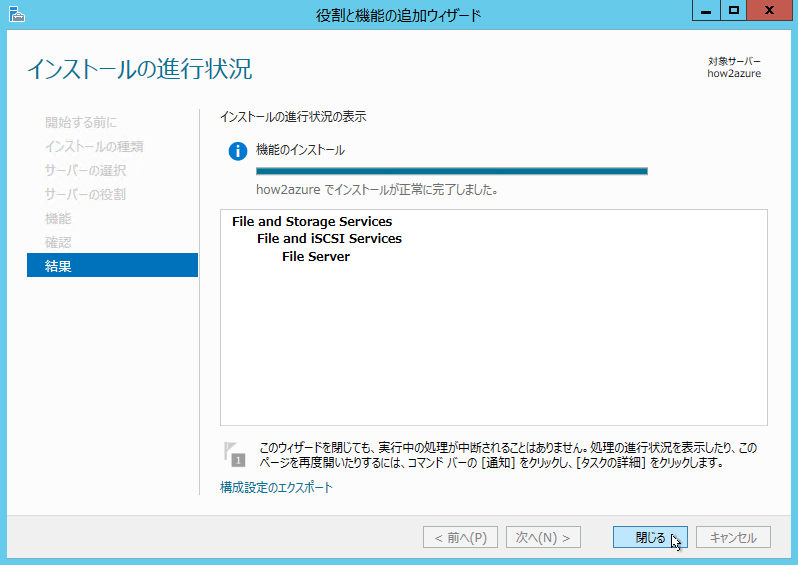
以上でインストール作業が終了し、ファイルサーバーの役割が追加されます。Windows Serverにその他の役割や機能を追加する場合も、上記を参考にしてください。
Azure仮想マシン上にファイルサーバーを作成するには、サーバーマネージャーの「ファイルサービスと記憶域サービス」にある「共有」をクリックし、「新しい共有ウィザード」を実行します。作成した共有フォルダーにローカルのPCからアクセスするには、VPN接続します。VPNは、AzureのVirtual Network(仮想ネットワーク機能)を利用します。Azure Virtual Networkの導入手順については、別の回で紹介します。
Azureの導入や運用に関するお悩みは SoftBankグループのSB C&Sにご相談ください
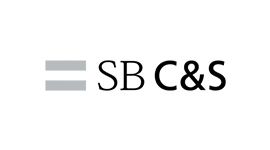
SoftBankグループのSB C&Sは、さまざまな分野のエキスパート企業との強力なパートナーシップによって、多岐にわたるAzure関連ソリューションをご提供しています。
「Azureのサービスを提供している企業が多すぎて、どの企業が自社にベストか分からない」
「Azure導入のメリット・デメリットを知りたい」
「Azureがどういう課題を解決してくれるのか知りたい」
など、Azureに関するお悩みならお気軽にお問い合わせください。
中立的な立場で、貴社に最適なソリューションをご提案いたします。
クラウドサーバーご検討中の方必見
お役立ち資料一覧

- クラウドサーバーの導入を検討しているがオンプレミスとどう違うのか
- AWSとAzureの違いについて知りたい
- そもそもAzureについて基礎から知りたい
- 今、話題の「WVD」って何?
そのようなお悩みはありませんか?
Azure相談センターでは、上記のようなお悩みを解決する
ダウンロード資料を豊富にご用意しています。
是非、ご覧ください。
Azureの導入・運用に役立つ資料を
無料でダウンロードしていただけますDOWNLOAD
オンプレミスからクラウドへの移行を検討している方のために、安心・スムーズな移行を実現する方法を解説し、
運用コストの削減に有効な「リザーブドインスタンス」もご紹介するホワイトペーパーです。
- そのファイルサーバー『重荷』になっていませんか?
- あなたのバックアップ、本当に大丈夫ですか?
- Azure OpenAI Serviceの概要と活用例
- Azure伝道師 五味ちゃんが徹底解説! AI革命編~AI活用ガイド~
- Azure伝道師 五味ちゃんが徹底解説! Azure移行編
- 中小企業がデジタルトランスフォーメーションを取り入れるには
- パブリッククラウド導入活用に関する調査結果 ~2022年版~
- プライベートクラウドを Azureで実現!「Azure VMware Solution」とは?
- Azure へのスムーズな移行で社員の生産性を上げる、経営者の選択とは
- 簡単にクラウドセキュリティを実現する 「Azure Security Center」の機能をわかりやすく解説!
- トータルサポートでAzure移行・活用を促進 -基幹システム・SAPクラウド化の課題と解決事例
- ゼロトラストとは?概要から、Azureでできる解決策まで資料で解説
- Azure 導入事例集
- Azure 伝道師 五味ちゃんが徹底解説!AVD(旧:WVD)編
- Azureによるリモートワークの実現 -DaaSならではの柔軟なVDIの構築事例
- Microsoft Azure活用事例 - 株式会社クレオ様
- Azureだからこそ可能になる、快適で安全な仮想デスクトップ環境
- Azure 伝道師 五味ちゃんが徹底解説!Microsoft Azure
- 数あるクラウドから Azureを選択するキーポイントとは
- 「働き方改革」、 Azure VDI + Microsoft 365で実現
- オンプレミスからクラウドへのスムーズな移行とコストダウンを実現する方法
- オンプレミスのIT基盤を Azure IaaSでクラウド化する、 そのメリットとポイント
- 吉田パクえ氏が説く !失敗しないクラウドの使い方!
- クラウド vs オンプレミス 徹底比較!
- Microsoft Azure vs Amazon Web Services 徹底比較!
- Microsoft Azure製品紹介資料
- ダイレクトアクセス for Microsoft Azure ご紹介資料
- DevOpsにはAzure!その理由を徹底解説
Azureのことなら、
SB C&Sにご相談を!
導入から活用まで専門スタッフが回答いたします。
お気軽にお問い合わせください。